
PS动漫效果是一种极具吸引力的图像处理技术,它能够将普通图片转化为具有动漫风格的画面。这种效果在插画、漫画、动画等领域应用广泛,备受创作者们的喜爱。在本攻略中,我们将向您介绍如何使用Photoshop制作动漫效果,带领您掌握这一充满创意和趣味的技能。将为您提供有价值的参考和指导。想要学习的小伙伴们就快来跟着本文的一起操作吧!
打造具有日本动漫效果图片方法
效果图:

操作步骤:
1、打开PS软件,将原片拖入素材中,复制一层(Ctrl+j)。
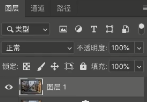
2、点击滤镜——camera row滤镜,调整曝光、阴影、白色、黑色的数值至合适大小。往下滑找到自然饱和度,调整至合适大小。
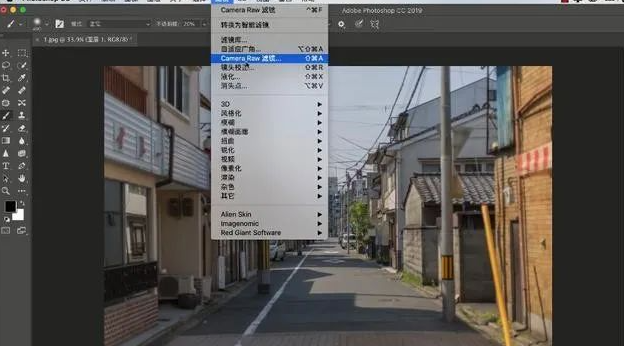
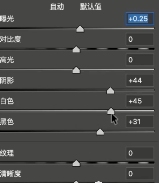
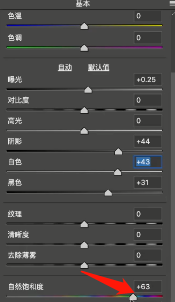

3、发现这边黄色部分过于亮堂,点击下图的图标,把黄色数值调小!
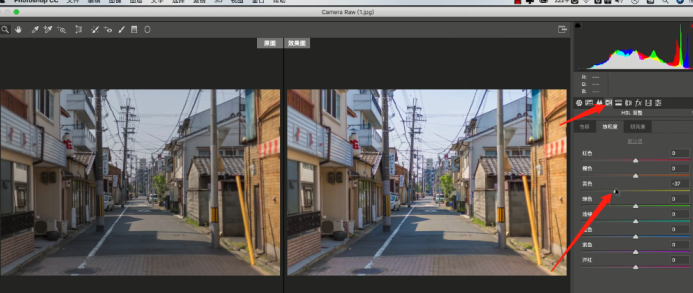
4、这张图的天空太过于单调,拖入一张天空素材。Ctrl+T调整大小。然后再点击该图层中的小眼睛,关掉视图。
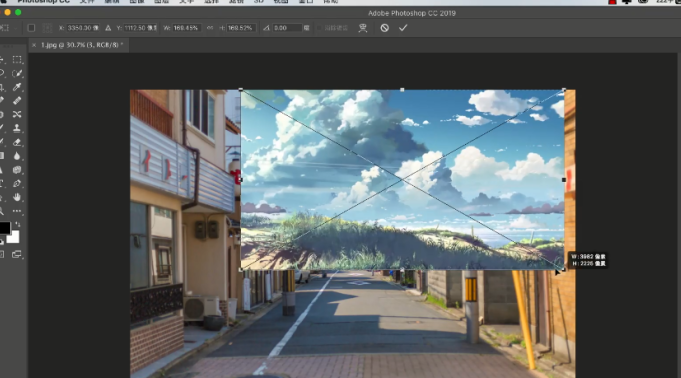
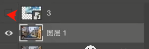
5、回到图层1,点击选择——色彩范围,选择面板中的第二个吸管选取画面中的天空部位,再降低这个容差值。对哦,记得下面选择【快速蒙版】。
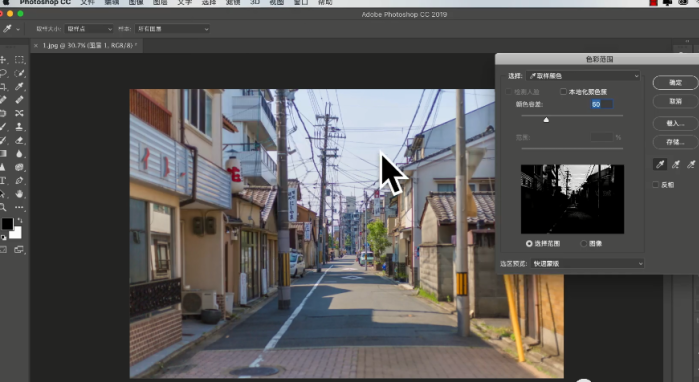
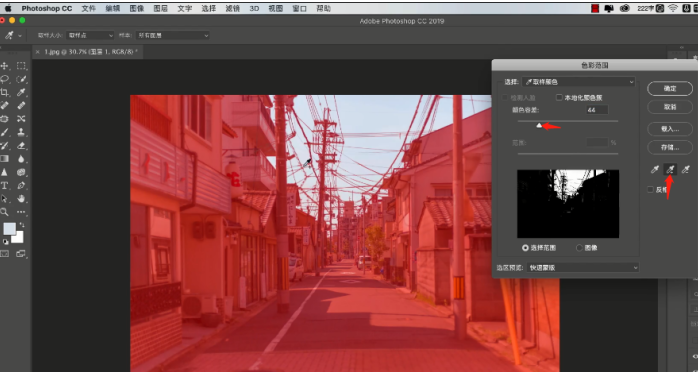
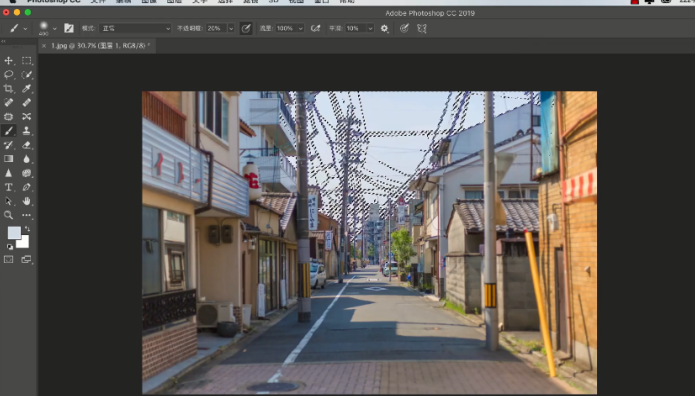
6、按住shift+F6,羽化1个像素,然后再建立一个曲线。

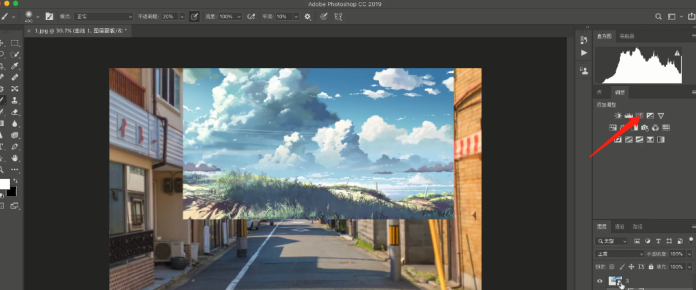
7、点击天空图层,调整天空的位置,再按Ctrl+shift+Alt+E盖印一层,复制这一层。
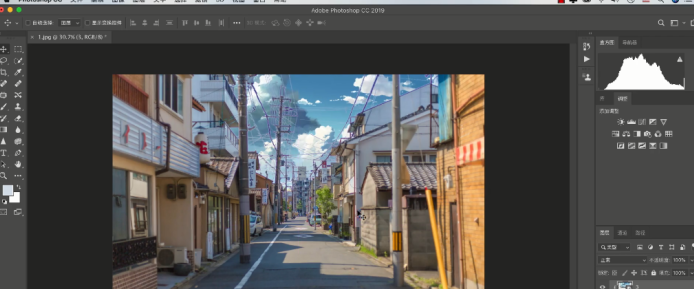
8、回到原盖印的图层,选择滤镜——滤镜库,找到艺术效果里的海报边缘,进行优化!

9、调整边缘强度、边缘弱化、海报化的数值,你可以参考我的。
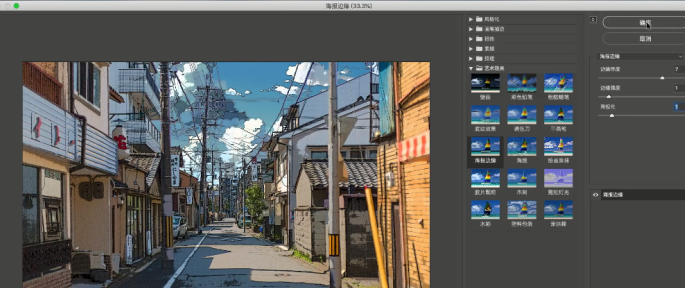
10、点击复制的盖印图层,也是同样的选择滤镜——滤镜库,选择海报边缘化,然后点击绘画涂抹,更改里面的数值。
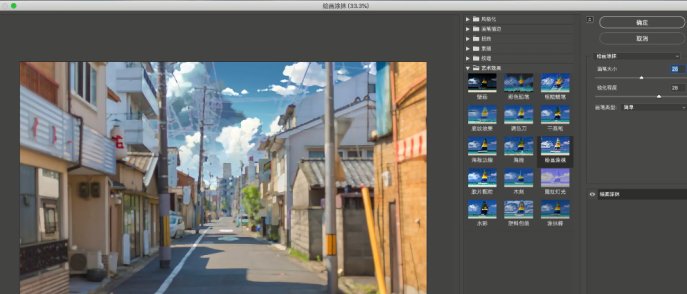
11、该图层建立一个蒙版,点击画笔工具,把线框涂抹的更加明显。再盖印一层。
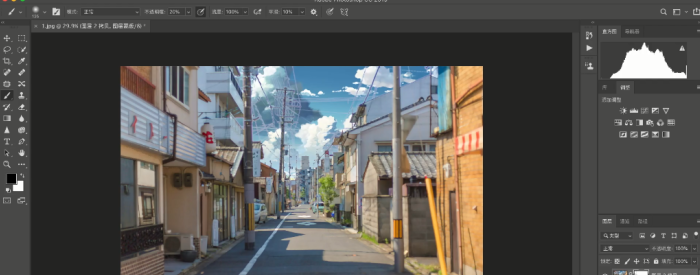
12、按c键,剪切画面大小。
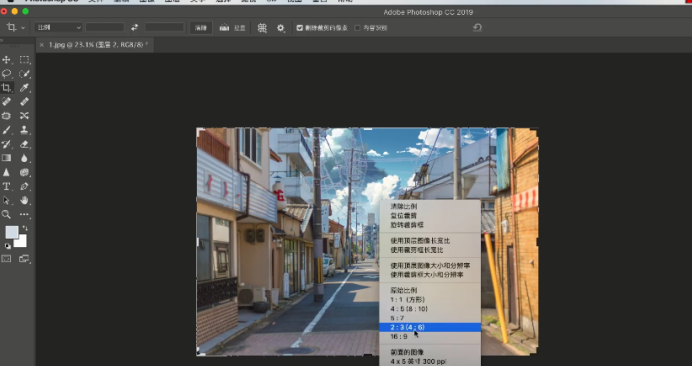
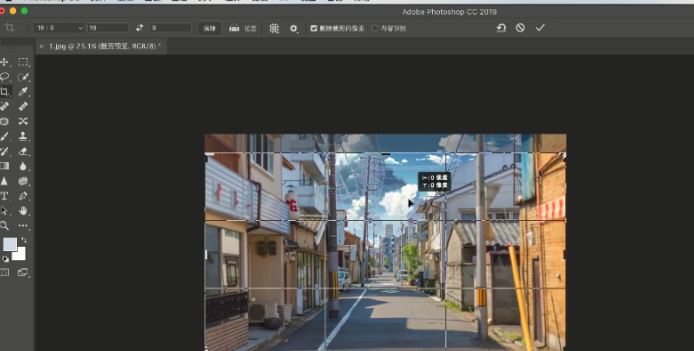
13、点击滤镜——red giant software——knoll light factory,这是我提前安装好的灯光工厂插件。
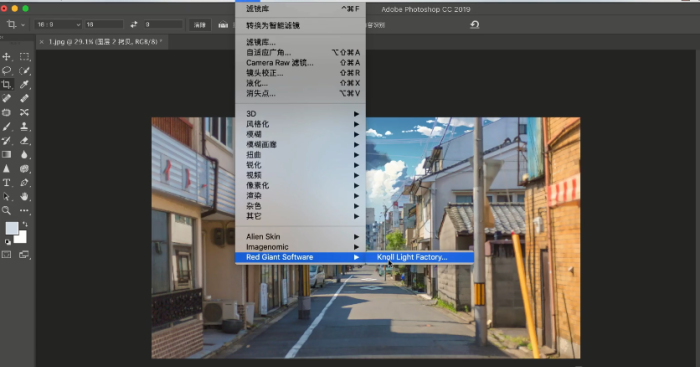
14、出现下面这个画板,我们可以一个一个来试,对比效果。

15、这是我选择的滤镜,以及调整的数值。
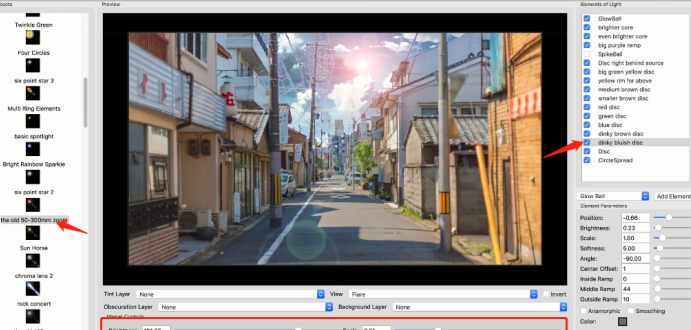
完成:

Photoshop相关推荐:
那么ux6小编为大家带来了高手教你打造具有日本动漫效果图片的相关资讯攻略介绍就全部都为大家介绍到这里结束啦,小伙伴们看完这篇教程攻略以后是不是都已经对如何用ps做出动漫效果的教程攻略都更加了解了呢,不知道ux6小编的这篇教程攻略究竟有没有帮助到您呢?那么如果大家还想要了解更多相关精彩内容请多多关注游戏6吧!